Quita el pin de Windows 11 paso a paso
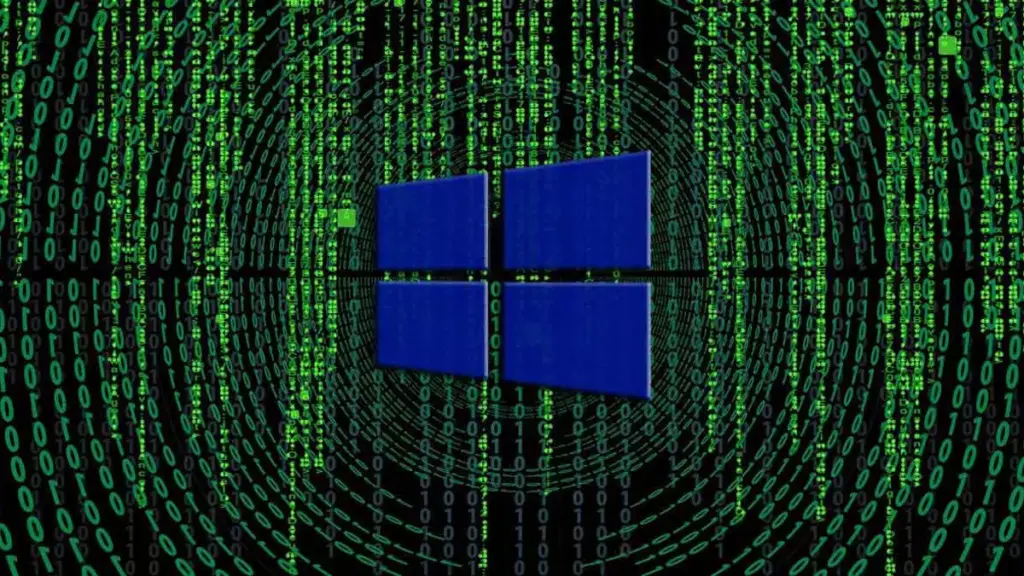
En el mundo digital actual, la seguridad de nuestros dispositivos es primordial, y Windows 11 no es una excepción. Sin embargo, puede haber situaciones en las que necesitemos desactivar el PIN de inicio de sesión por diversas razones. Este artículo proporcionará una guía detallada y sencilla sobre cómo eliminar el PIN de Windows 11, asegurando que el proceso sea claro y accesible para todos los usuarios.
Entendiendo la Importancia del PIN en Windows 11
Antes de proceder a deshabilitar el PIN, es fundamental comprender su rol en la seguridad de nuestro sistema. Un Personal Identification Number (PIN) es una medida de protección que salvaguarda nuestro dispositivo contra accesos no autorizados. Aunque remover el PIN puede ser necesario, es crucial considerar las implicaciones de seguridad que esto conlleva.
¿Cuándo es Aconsejable Eliminar el PIN?
Eliminar el PIN de Windows 11 es recomendable en circunstancias específicas, como cuando se confía plenamente en el entorno de uso del dispositivo o cuando se requiere un acceso más rápido y sin restricciones.
Paso 1: Acceso a la Configuración de Windows 11
El primer paso para quitar el PIN es acceder a la sección de configuración de Windows 11. Para ello, presiona la tecla de Windows y selecciona el ícono de engranaje, o bien, escribe "Configuración" en la barra de búsqueda y haz clic en el resultado correspondiente.
Una vez en la Configuración, dirígete a la sección de "Cuentas". Aquí encontrarás varias opciones relacionadas con el manejo de tu cuenta de usuario. Haz clic en "Opciones de inicio de sesión" para proceder al siguiente paso.
Identificación de la Opción de PIN
Dentro de las Opciones de inicio de sesión, localiza la sección que dice "PIN (Número de identificación personal)". Es aquí donde podrás gestionar la configuración relacionada con el PIN de tu dispositivo.
Paso 3: Proceso de Eliminación del PIN
Al seleccionar la opción de PIN, se te presentarán varias alternativas. Busca y selecciona "Quitar" o "No quiero usar un PIN". Este paso podría requerir que ingreses tu PIN actual como medida de seguridad antes de proceder.
Confirmación y Eliminación
Después de seleccionar la opción de quitar el PIN, Windows 11 te pedirá que confirmes tu decisión. Es vital asegurarse de que es la elección correcta, dada la importancia del PIN en la protección de tu información.
Finalización del Proceso
Una vez confirmada la eliminación, Windows procederá a desactivar el PIN. Es importante recordar que, a partir de este momento, tu dispositivo estará más expuesto a accesos no autorizados.
Alternativas de Seguridad Post-Quitar PIN
Si has decidido quitar el PIN por comodidad o cualquier otra razón, considera establecer otras formas de seguridad, como una contraseña robusta o el uso de opciones de autenticación biométrica, si tu dispositivo lo permite.
Implementación de Medidas de Seguridad Adicionales
Windows 11 ofrece diversas alternativas de seguridad, como reconocimiento facial, huellas dactilares, o contraseñas alfanuméricas. Estas opciones pueden proporcionar un equilibrio entre seguridad y comodidad.
Consejos Finales y Mejores Prácticas
Si bien quitar el PIN puede ser necesario en ciertas situaciones, siempre es recomendable mantener activadas las medidas de seguridad disponibles. Además, mantén tu sistema operativo actualizado para garantizar que cuentas con las últimas mejoras en seguridad y rendimiento.
Actualizaciones y Mantenimiento del Sistema
Realizar actualizaciones regulares de Windows 11 asegura que tu sistema esté protegido contra vulnerabilidades recientes y que funcione de manera óptima.
Conclusión
Quitar el PIN de Windows 11 es un proceso sencillo, pero que requiere consideración cuidadosa debido a las implicaciones de seguridad. Siguiendo esta guía paso a paso, puedes manejar esta función de manera efectiva y mantener tu dispositivo lo más seguro posible.
Recuerda, la seguridad de tu información es primordial. Evalúa tus opciones y toma decisiones informadas para proteger tus datos y tu privacidad en el entorno digital.

Deja una respuesta